4 월 업데이트 2024: 우리의 최적화 도구를 사용하여 오류 메시지를 받지 않고 시스템 속도를 늦추십시오. 지금 다운로드 이 링크
- 다운로드 및 설치 여기에 수리 도구.
- 컴퓨터를 스캔하도록 합니다.
- 그러면 도구가 컴퓨터 수리.
ID 1000 이벤트 응용 프로그램 오류는 이벤트 뷰어 로그 응용 프로그램이 충돌 할 때. 오류가 발생하면 원하는 프로그램을 시작할 수 없거나 소프트웨어가 예기치 않게 종료 될 수 있습니다.

이벤트 ID 1000 오류가 Windows 바탕 화면이나 랩톱의 일반적인 오류 인 경우이를 해결할 수있는 몇 가지 해결 방법이 있습니다.
이벤트 ID 1000 응용 프로그램 오류의 원인은 무엇입니까?
사용자로부터 초기 보고서를받은 후이 오류가 여러 가지 이유로 발생했다고 결론을 내 렸습니다. 이벤트 뷰어에서 이벤트 ID를 보는 이유는 다음과 같습니다.
- 손상된 시스템 파일 : 일반적으로 이벤트 ID 1000가 발생하는 가장 일반적인 이유입니다. 시스템 파일이 손상되었거나 모듈이 누락 된 경우 일부 Windows 구성 요소가 손상되어 시스템 문제가 발생할 수 있습니다.
- 특정 응용 프로그램 식물 : 오류 메시지가 나타나는 또 다른 이유는 특정 응용 프로그램이 컴퓨터에서 충돌한다는 것입니다. 케이스의 파일 경로를 보거나 클린 시작을 수행하여 문제점을 진단 할 수 있습니다.
- .NET Framework가 잘못 설치되었습니다. .NET Framework는 다양한 응용 프로그램과 Windows 자체에서 작동하는 데 사용됩니다. 프레임 워크가 잘못 설치되었거나 파일이 손상된 경우 이벤트 로그에 이벤트 ID 1000가 표시됩니다.
- 폐기 된 창 : 이 문제가 발생할 수있는 또 다른 이유는 컴퓨터에 오래된 창을 설치했기 때문입니다. 최신 버전을 설치하면 문제가 즉시 해결됩니다.
- 멀웨어 / 바이러스 : 이 이벤트 ID는 컴퓨터의 맬웨어 또는 바이러스로 인해 발생할 수도 있습니다. 좋은 바이러스 백신 소프트웨어로 검사하면 일반적으로 문제가 해결됩니다.
Windows 1000에서 이벤트 10의 응용 프로그램 오류를 수정하는 방법 :
2024년 XNUMX월 업데이트:
이제 이 도구를 사용하여 파일 손실 및 맬웨어로부터 보호하는 등 PC 문제를 방지할 수 있습니다. 또한 최대 성능을 위해 컴퓨터를 최적화하는 좋은 방법입니다. 이 프로그램은 Windows 시스템에서 발생할 수 있는 일반적인 오류를 쉽게 수정합니다. 손끝에 완벽한 솔루션이 있으면 몇 시간 동안 문제를 해결할 필요가 없습니다.
- 1 단계 : PC 수리 및 최적화 도구 다운로드 (Windows 10, 8, 7, XP, Vista - Microsoft Gold 인증).
- 2 단계 : "스캔 시작"PC 문제를 일으킬 수있는 Windows 레지스트리 문제를 찾으십시오.
- 3 단계 : "모두 고쳐주세요"모든 문제를 해결합니다.
클린 부팅 Windows
소프트웨어 충돌은 종종 프로그램 충돌로 이어질 수 있습니다. 클린 부팅은 Windows에서 ID 1000 이벤트의 오류를 수정하는 데 도움이 될 수 있습니다. 그러면 최소한의 소프트웨어와 부팅 드라이버로 Windows가 시작됩니다. 다음과 같이 Windows 10을 청소할 수 있습니다.

- Windows 키 + R 바로 가기 키를 눌러 실행 액세서리를 엽니 다.
- 그런 다음 실행에 'msconfig'를 입력하여 시스템 구성을 열 수 있습니다.
- 일반 탭에서 선택 시작을 선택하십시오.
- 원래 부팅 구성 옵션에서 시스템 서비스로드 및 서비스 사용 옵션을 모두 선택합니다.
- 로드 시작 위치 확인란의 선택을 취소하십시오.
- 그런 다음 서비스 탭을 선택하십시오.
- 모든 Microsoft 서비스 숨기기 옵션을 클릭하십시오.
- 모두 사용 안함 버튼을 누릅니다.
- 그런 다음 적용> 확인을 누릅니다.
- 다시 시작 버튼을 눌러 Windows를 다시 시작하십시오.
SFC 스캔 수행

시스템 파일이 손상 될 수 있으므로 종종 ID 1000 이벤트의 응용 프로그램 오류가 발생합니다. 따라서 SFC 검사를 수행하여 문제를 해결하는 것이 좋습니다. 시스템 파일 검사기는 컴퓨터에서 손상된 WRP 파일을 검색하고 적절하게 해결합니다. SFC 스캔을 수행하려면 다음 지침을 따르십시오.
- 키보드에서 Windows 키 + X를 누릅니다.
- 목록에서 명령 프롬프트 (관리자) 또는 Windows PowerShell (관리자)을 선택합니다.
- 다음 명령을 실행하십시오.
DISM.exe / Online / Cleanup – 이미지 / 상태 복원
프로세스가 완료되면 다음 명령을 실행하십시오.
SFC / scannow를
스캔하는 데 몇 분이 걸릴 수 있습니다. 그러므로, 당신이 그것을 빠져 나가는 것이 중요합니다.
안전 모드에서 PC 시작하기
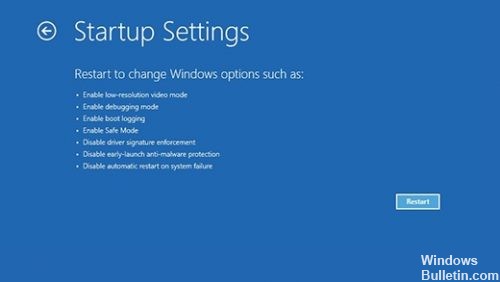
몇 가지 요인으로 예기치 않은 시스템 중단이 발생할 수 있습니다. 전원 공급 장치, 바이러스, 손상된 시스템 파일 및 오버 클러킹이 과열되면 특정 장치가 계속 실패 할 수있는 몇 가지 이유가 있습니다.
격리를 위해이 문서에서 설명하는 단계에 따라 컴퓨터를 안전 모드로 시작하는 것이 좋습니다. Windows 10에서 안전 모드로 PC를 시작한 다음 문제가 지속되는지 확인합니다. 이 방법은 Windows가 제대로 부팅되지 못하게하는 프로그램 및 드라이버의 문제를 해결하는 것으로 입증되었습니다.
전문가 팁 : 이 복구 도구는 리포지토리를 검색하고 이러한 방법이 효과가 없는 경우 손상되거나 누락된 파일을 교체합니다. 문제가 시스템 손상으로 인한 대부분의 경우에 잘 작동합니다. 또한 이 도구는 시스템을 최적화하여 성능을 최대화합니다. 그것은에 의해 다운로드 할 수 있습니다 여기를 클릭

CCNA, 웹 개발자, PC 문제 해결사
저는 컴퓨터 애호가이자 실습 IT 전문가입니다. 컴퓨터 프로그래밍, 하드웨어 문제 해결 및 수리 분야에서 수년간의 경험을 갖고 있습니다. 저는 웹 개발과 데이터베이스 디자인 전문입니다. 네트워크 디자인 및 문제 해결을위한 CCNA 인증도 받았습니다.

